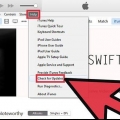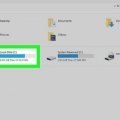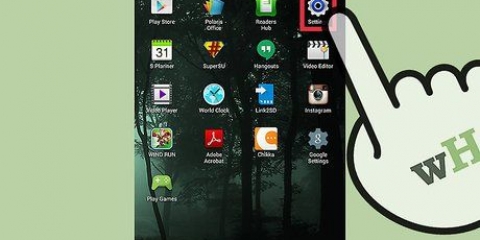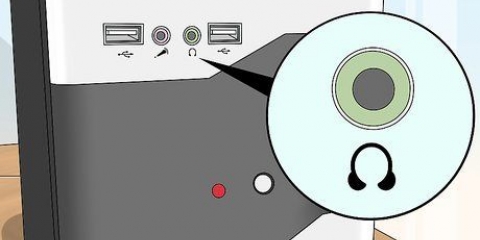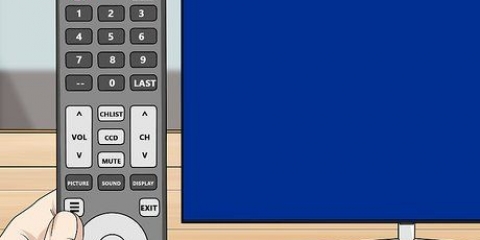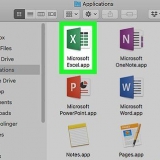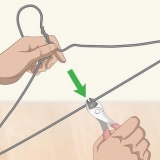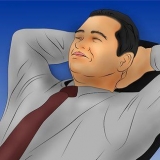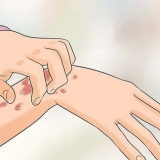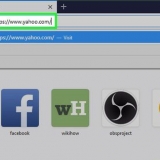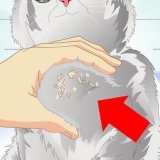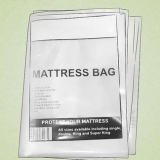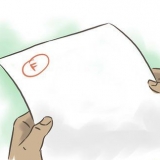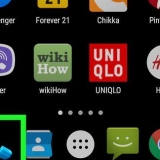Ta bort batterilocket och batteriet från MiFi-enheten. Leta efter återställningsknappen, en liten knapp under batteriet märkt "Återställ.” Använd en nål eller något annat smalt föremål för att trycka och hålla ned återställningsknappen i cirka fem sekunder. MiFi kommer att starta om automatiskt och fabriksinställningarna kommer att återställas.
Anslut till mifi
En MiFi är en mobil trådlös hotspot-enhet som tillåter datorer och andra enheter att ansluta till Internet via ett mobilt datanätverk. MiFi-enheten aktiveras automatiskt av din leverantör av trådlösa tjänster och kan ansluta till din dator eller enhet via WiFi.
Steg
Del 1 av 2: Anslut till MiFi

1. Sätt i batteriet och SIM-kortet (om tillämpligt) i din MiFi-enhet.

2. Slå på din MiFi-enhet. MiFi-enheten kan slås på genom att trycka på strömknappen på enhetens framsida.

3. Kontrollera om indikatorlampan på din MiFi-enhet lyser grönt. Detta indikerar att MiFi-enheten är ansluten till din leverantör av trådlösa tjänsters mobilnät.

4. Slå på din dator eller enhet och öppna WiFi-menyn. WiFi-menyn visas i systemfältet på Windows-datorer, i det övre högra hörnet på Mac OS X och i inställningsmenyn på mobila enheter som drivs av iOS och Android.

5. Klicka på WiFi-nätverket eller SSID för din MiFi-enhet. I de flesta fall kommer nätverksnamnet/SSID att innehålla namnet på din leverantör av trådlösa tjänster och kan hittas på klistermärket på baksidan av din MiFi-enhet.

6. Ange lösenordet för din MiFi-enhet. Lösenordet ska finnas på etiketten längst ner på SSID, eller kan erhållas från din leverantör av trådlösa tjänster.
Försök att använda "admin" som standardlösenord om du inte fått något lösenord från din leverantör av trådlösa tjänster.

7. Vänta tills din dator eller enhet ansluter till MiFi. Din anslutningsstatus kommer att visas som "Ansluten" i WiFi-listan och du kan nu surfa på internet från din dator eller enhet.
Del 2 av 2: Felsökning av MiFi-inställningar

1. Kontrollera om batteriet är fulladdat och korrekt placerat i MiFi-enheten om MiFi-enheten inte startar. I de flesta fall är problem med strömavbrott batterirelaterade.

2. Prova att flytta din MiFi-enhet om du har problem med en dålig anslutning. I vissa fall kan väggar och stora möbler blockera eller försvaga den cellulära signalen.

3. Uppdatera listan över tillgängliga WiFi-nätverk på din dator eller enhet om MiFi-enheten inte visas i listan över tillgängliga WiFi-nätverk. I vissa fall kan det ta upp till 15 sekunder för MiFi-enheten att visas i listan över tillgängliga nätverk.

4. Om du inte kan ansluta till MiFi, kontakta din leverantör av trådlösa tjänster för att se till att din MiFi-enhet har aktiverats korrekt. I vissa fall kan det hända att din leverantör av trådlösa tjänster inte har lagt till MiFi-planen på ditt konto eller inte har aktiverat enheten korrekt.

5. Återställ din MiFi-enhet om du regelbundet har anslutningsproblem eller om du har glömt ditt lösenord. Genom att återställa MiFi-enheten återställs fabriksinställningarna.
Оцените, пожалуйста статью